En Windows, los principales procesos que se ejecutan, lo hacen de forma completamente automática. La desventaja de este tipo de sistemas automáticos, es que muchas veces se ejecutan más de lo que el equipo puede soportar y, en esos casos, el rendimiento del PC empieza a disminuir. Para evitar este tipo de situaciones, es recomendable realizar una limitación en la cantidad de procesos para nuestro sistema. Hoy, veremos cómo deshabilitar procesos innecesarios en Windows.

Procesos innecesarios
Podemos definir como proceso innecesario, a todo proceso que no es requerido para el correcto funcionamiento del sistema, o aquellos servicios que no son requeridos por el usuario durante el uso del PC. Es decir, son todos aquellos procesos que no forman parte del sistema operativo, de su interfaz gráfica, o del sistema de seguridad del PC.
Podemos decir entonces, que todas las aplicaciones instaladas por el usuario para fines recreativos, como programas multimedia, gestores de descarga, sistemas de sincronización, etc, son procesos no vitales para el funcionamiento de Windows, por lo tanto, podemos suprimirlos de ejecutarse automáticamente al iniciar Windows. De esta manera, podemos obtener un mejor rendimiento de nuestro sistema, ya que se liberará una cantidad considerable de memoria RAM.
Desactivando procesos innecesarios en Windows XP
Windows XP ofrece un sistema bastante simple para deshabilitar los procesos innecesarios. Primeramente, ingresamos a la consola de procesos. Para realizar esta tarea, debemos ir al Menú Inicio y elegir la opción “Ejecutar” (Ver figura 2).

Al desplegarse la ventana emergente, ingresamos el comando “services.smc”. Una vez hecho esto, veremos cómo se despliega por pantalla la consola de servicios, allí, podremos visualizar todos los servicios que se están ejecutando en el sistema y el estado en que estos se encuentran. (Ver figura 3).
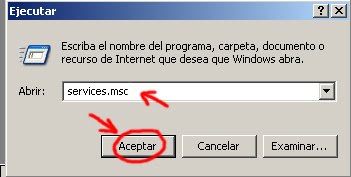
Para desactivar los servicios, sólo debemos ubicarnos en el nombre del servicio, realizar clic con el botón secundario del mouse, y elegir la opción “Detener”. Otra manera de hacerlo, es simplemente seleccionar el servicio que deseamos deshabilitar y en la parte superior derecha de la ventana aparecerán las opciones “Detener” e “Iniciar”. Elegimos “Detener”, y cuando deseemos iniciarlas nuevamente, elegimos “Iniciar”.
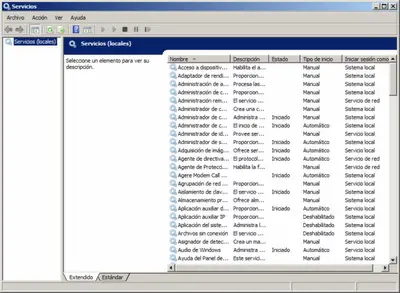
Deshabilitando procesos en Windows 7
El procedimiento utilizado para deshabilitar procesos innecesarios en Windows 7 es bastante similar al utilizado en Windows XP. A continuación, veremos una de las alternativas rápidas para lograr esta tarea.
Lo primero que vamos a hacer, es ubicarnos sobre el icono “Mi PC” de Windows 7. Una vez hecho esto, hacemos clic con el botón secundario del mouse y elegimos la opción “Administrar”. Luego, veremos cómo se despliega una ventana emergente en donde elegimos la opción “Servicios”, una vez activada, podemos seleccionar los servicios a detener.
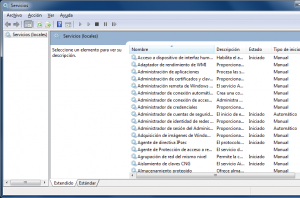
A continuación, una lista de los servicios que podemos deshabilitar en Windows 7:
- Administración remota de Windows (WinRM).
- Agente de protección de acceso a redes (napagent).
- Aplicación auxiliar IP (iphlpsvc).
- Archivos sin conexión (CscService).
- BranchCache (PeerDistSvc).
- Captura SNMP (SNMPTRAP).
- Cliente de seguimiento de vínculos distribuidos (TrkWks).
- Configuración de escritorio remoto (SessionEnv).
- Directiva de extracción de tarjetas inteligentes (SCPolicySvc).
- Fax (Fax).
- Net Logon (Netlogon).
- Parental Controls (WPCSvc).
- Propagación de certificados (CertPropSvc).
- Redirector de puerto en modo usuario de Servicios de Escritorio Remoto (UmRdpService).
- Registro remoto (RemoteRegistry).
- Servicio biométrico de Windows (WbioSrvc).
- Servicio de compatibilidad con Bluetooth (bthserv).
- Servicio de detección automática de proxy web WinHTTP (WinHttpAutoProxySvc).
- Servicio de entrada de Tablet PC (TabletInputService).
- Servicio de puerta de enlace de nivel de aplicación (ALG).
- Servicio de uso compartido de red del Reproductor de Windows Media (WMPNetworkSvc.
- Servicio del iniciador iSCSI de Microsoft (MSiSCSI).
- Servicio Informe de errores de Windows (WerSvc).
- Servicios de escritorio remoto (TermService).
- Tarjeta inteligente (SCardSvr).
- Ubicador de llamada a procedimiento remoto (RpcLocator).
- Windows Search (WSearch).

tocar los servicios de windows me parece algo muy delicado como para que un usuario básico ( que es al que va dirigido este blog) lo toque.
debería de llevar un cartel enorme diciendo… oye, que si deshabilitas el servicio del bluetooth olividate de que si pones un bluetooth funcione o un lector de huellas, o una tableta gráfica.
la mayoría de esos servicios se ejecutan al inicio para luego cerrarse por si mismos.
tocar lo servicios es algo «muy delicado» y podemos hacer que el ordenador no funcione correctamente.
yo tenia todos esos servicios deshabilitados es normal? hay otras formas de que la pc tenga mas memoria no es soloeso :S… http://www.youtube.com/watch?v=6j-DV9ESmMs
En Verdad Esto es funcional?, Digo desactiva los temas?, Iconos de barra de tareas, niega en acceso a carpetas o otros elementos?… pueden asegurarme eso?
a mi se me había desactivado todos los servicios y me toco habilitarlos 1 por 1 y me que de como 25 min ahora la laptop no me arranca cuando me meto en inicio normal entonces me toca entrar en modo seguro con conexiones de red ademas solo tengo 2 GB de ram y un i2 core de procesador no se si pasara algo hay pero lo incluyo por si algo
*En si yo los tenia desactivado de fabrica y no me hacia nada podia cambiar de tema y todo*
si funciona!!!!!!!!!!!!!!!!!!!!!!!!!!!!!
Gracias me faltaba deshabilitar algunos que lo tenia habilitado me sirvió, pero ya me hace imposible bajar más el uso de memoria ja. Tengo 8GB en total, siendo 700MB en uso y me quedan 7.3GB con la computadora sin usarla y todo cerrado.
si desahabilito servicio de scsci no tengo problemas para acceder a redes? no estaria tb interfiriendo en la red de mi casa?